|
|
|
Как да изпратя файл (видео, MP3, снимка) към мобилен телефон (GSM) чрез bluethoot(блутуут)?
| Информация за урока |
| Рейтинг |
         (8.0 от 10 възможни) (8.0 от 10 възможни)
|
| Гласували |
132
|
Стъпки на урока |
14
|
| Ниво на трудност |
абсолютно начинаещ |
| Дата на създаване |
12/12/2016 04:12 |
| Посещения |
193 |
Bluethoot (блутуут) информация Bluethoot (блутуут) устройството се използва за безжичен пренос на данни. Това е стандарт за обмяна на информация между различни видове и типове устройства. В текущия урок ще покажем как чрез bluethoot устройство ще обменим файл (аудио, видео, картинки и т.н.) между компютър и мобилен телефон.
Много от съвременните компютри съдържат в себе си вградено bluetooth устройство. Продават се и външни такива устройства, които са в формата на стик и работят през USB порта.
Приемаме, че Вие разполагате с вградено или външно bluetooth (блутуут) устройство.
Стъпка 1 Има много различни програми за работа с bluetooth (блутуут) устройства. Почти всеки производител на мобилни телефони предлага в пакета на телефона и диск с софтуерен пакет, който ви предоставя възможноста за пълна комуникация между компютъра и мобилния Ви телефон през bluetooth (блутуут) връзка. Windows XP предоставя програма за работа с bluetooth (блутуут), осигуряваща основните функций - приемане и изпращане на данни към устройства чрез bluetooth (блутуут) стандарта. Моля включете вашия bluetooth устройство (вградено или външно). Ако всичко е наред - долу до часовника ще ви се появи иконката на bluetooth протокола, което означава че Вие сте готови за работа с програмата.
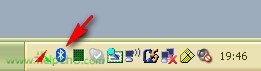
Стъпка 2 Натиснете десен бутон върху иконката на bluetooth програмата и от отварящото се меню изберете - "Send a File" (Изпращане на файл).
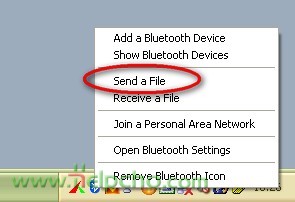
Стъпка 3 В новоотворилия Ви се прозорец - натиснете бутона "Browse" (Прелистване) за да потърсите телефон за връзка.
Важно!!! На тази стъпка Вие трябва да сте включили bluethoot устройстото на Вашия мобилен телефон. Bluethoot протокола позволява защита на преноса на данни чрез въвеждането на парола ключ за да не може други хора и устройства да имат достъп до Вашия трансфер на данни. Ако сте въвели такъв ключ (парола) на Вашия телефон (по подразбиране не е въведен такъв), моля сложете отметка в поле (1) и въведете ключ (парола) в поле 2.
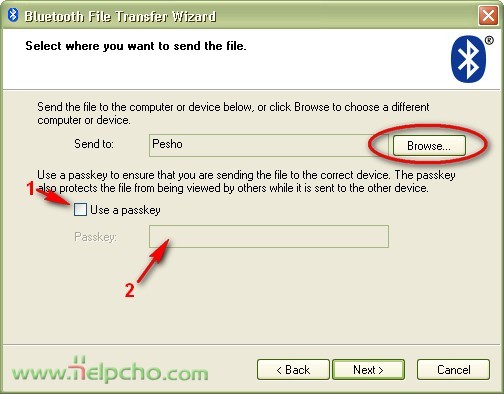
Стъпка 4 След натискане на бутона "Browse" (Прелистване) на предходната стъпка, ще започне търсене на bluethoot устройства. Изчакайте докато търсенето приключи. "
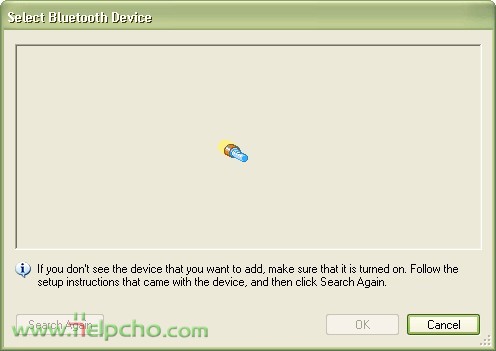
Стъпка 5 Възможно е да бъдат намерени повече от едно устройста, които са в обхвата на вашия компютър.
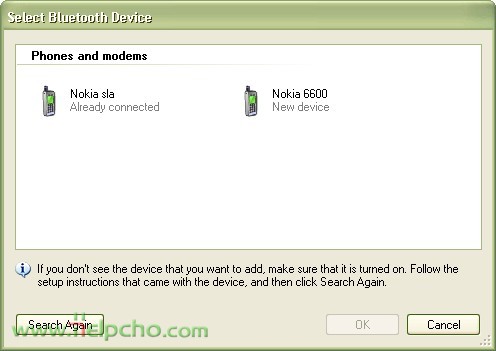
Стъпка 6 Изберете Вашия мобилен телефон чрез еднократен клик (полето става сиво около него) и изберете бутона ОК.
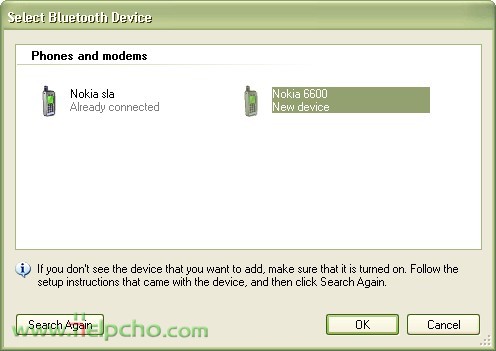
Стъпка 7 Ще се върнете в основния прозорец, и ще видите избрания телефон от вас както е видно от картинката. Натиснете бутона "Next" за да продължите. (Ако използвате парола въведете я - виж стъпка 3).
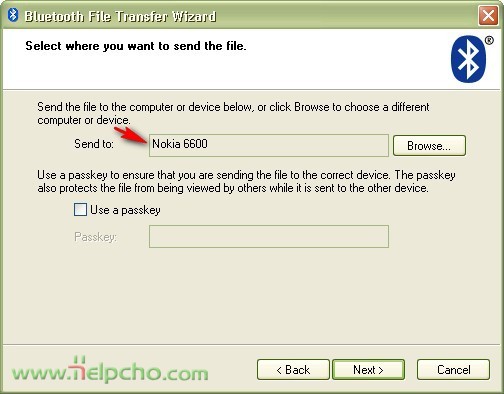
Стъпка 8 На тази стъпка трябва да изберете файл, който желаете да изпратите. Това може да е файл от всякакъв тип (видео,MP3, картинки, документи и т.н.), но се съобразявайте с възможностите на Вашия телефон.
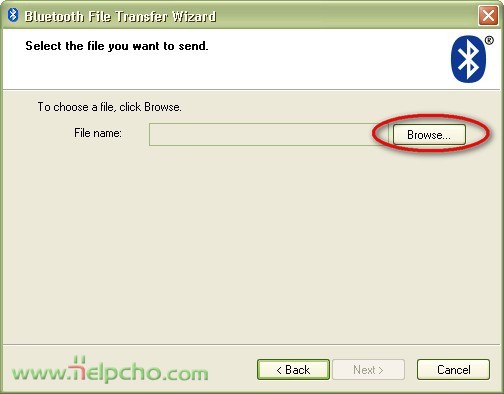
Стъпка 9 Стигнете до папката в която е желания от вас файл, изберете го чрез двукратен клик.
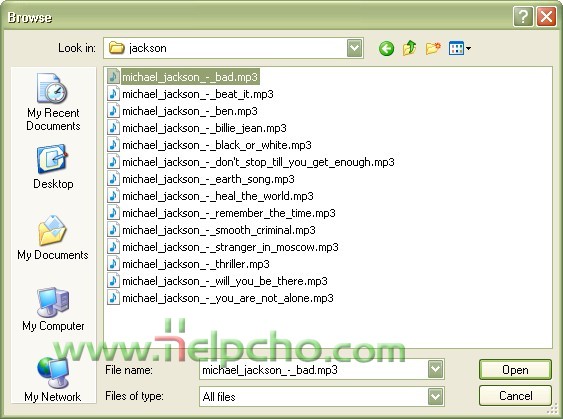
Стъпка 10 Ще видите името на файла който ще ипращате в полето. Изберете Next за да продължите...
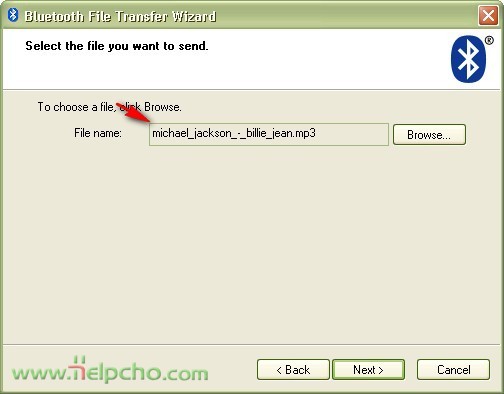
Стъпка 11 Свързване с Вашия мобилен телефон. На тази стъпка, Вие трябва да приемете от мобилния си телефон изпратения ви файл. Съгласете се с приемането му...
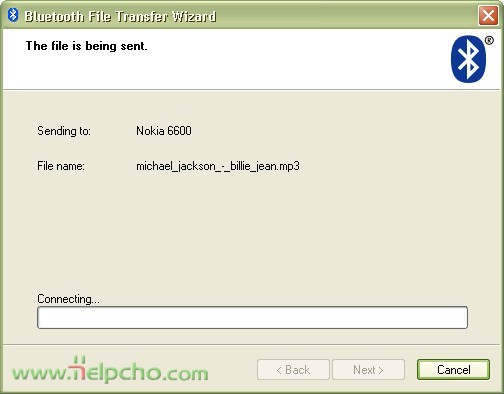
Стъпка 12 Изчакайте докато файла се изпрати целия към телефона Ви....
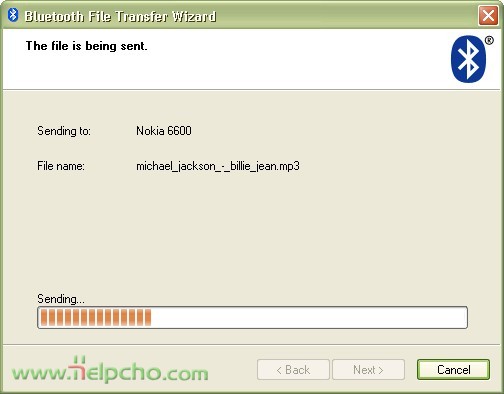
Стъпка 13 ... Файлът е изпратен успешно. Вече е на разположение в телефона Ви. Натиснете Finish, за да затворите програмата.
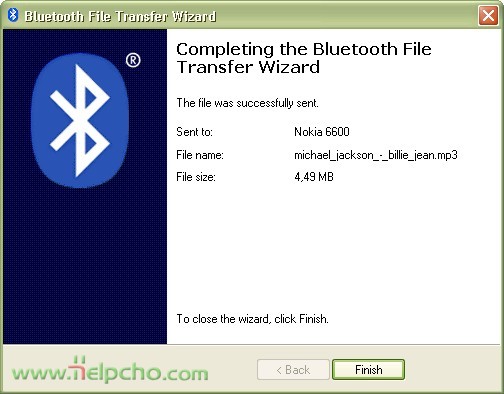
|
| Коментар |
Потребител |
Дата |
| Mnogo polezen urok. Blagodaria Vi. |
tomoff |
20/03/2009 01:07 |
|1|
| Направи своя коментар |
Може да направите коментар, само ако сте регистриран потребител
Регистрация
|
|
|
|